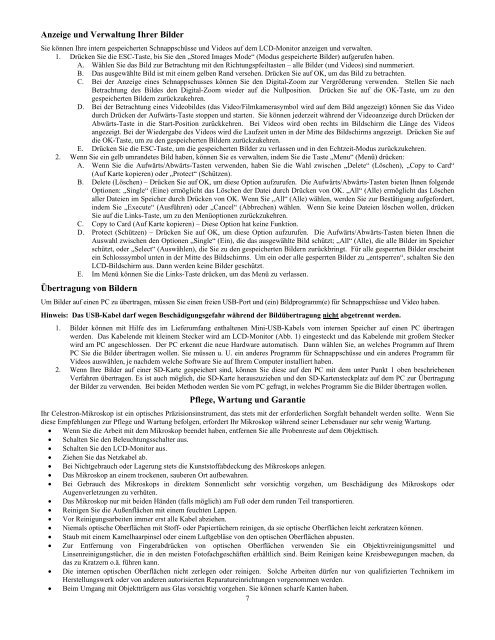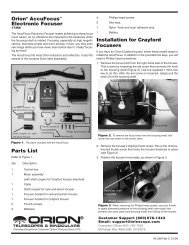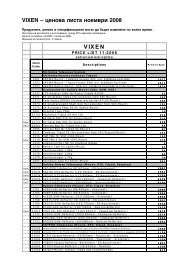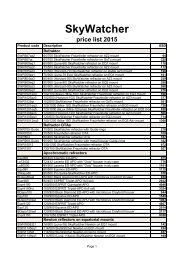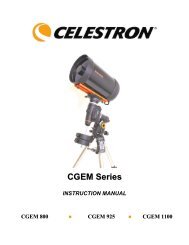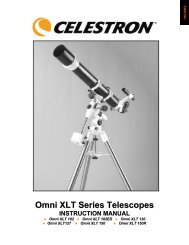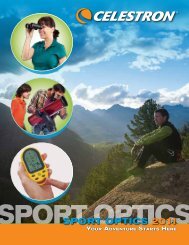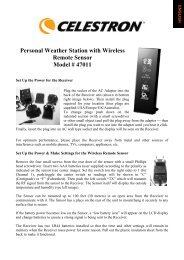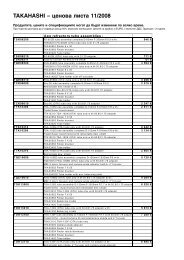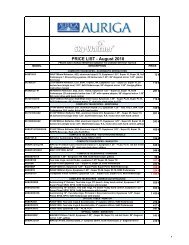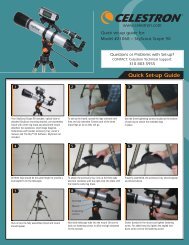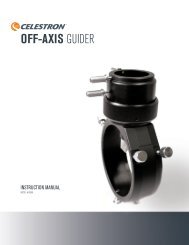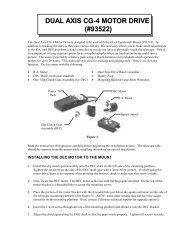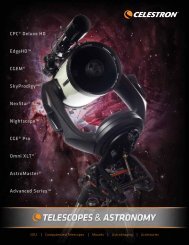INSTRUCTION MANUAL LCD Digital Microscope (LDM)
INSTRUCTION MANUAL LCD Digital Microscope (LDM)
INSTRUCTION MANUAL LCD Digital Microscope (LDM)
Create successful ePaper yourself
Turn your PDF publications into a flip-book with our unique Google optimized e-Paper software.
Anzeige und Verwaltung Ihrer BilderSie können Ihre intern gespeicherten Schnappschüsse und Videos auf dem <strong>LCD</strong>-Monitor anzeigen und verwalten.1. Drücken Sie die ESC-Taste, bis Sie den „Stored Images Mode“ (Modus gespeicherte Bilder) aufgerufen haben.A. Wählen Sie das Bild zur Betrachtung mit den Richtungspfeiltasten – alle Bilder (und Videos) sind nummeriert.B. Das ausgewählte Bild ist mit einem gelben Rand versehen. Drücken Sie auf OK, um das Bild zu betrachten.C. Bei der Anzeige eines Schnappschusses können Sie den <strong>Digital</strong>-Zoom zur Vergrößerung verwenden. Stellen Sie nachBetrachtung des Bildes den <strong>Digital</strong>-Zoom wieder auf die Nullposition. Drücken Sie auf die OK-Taste, um zu dengespeicherten Bildern zurückzukehren.D. Bei der Betrachtung eines Videobildes (das Video/Filmkamerasymbol wird auf dem Bild angezeigt) können Sie das Videodurch Drücken der Aufwärts-Taste stoppen und starten. Sie können jederzeit während der Videoanzeige durch Drücken derAbwärts-Taste in die Start-Position zurückkehren. Bei Videos wird oben rechts im Bildschirm die Länge des Videosangezeigt. Bei der Wiedergabe des Videos wird die Laufzeit unten in der Mitte des Bildschirms angezeigt. Drücken Sie aufdie OK-Taste, um zu den gespeicherten Bildern zurückzukehren.E. Drücken Sie die ESC-Taste, um die gespeicherten Bilder zu verlassen und in den Echtzeit-Modus zurückzukehren.2. Wenn Sie ein gelb umrandetes Bild haben, können Sie es verwalten, indem Sie die Taste „Menu“ (Menü) drücken:A. Wenn Sie die Aufwärts/Abwärts-Tasten verwenden, haben Sie die Wahl zwischen „Delete“ (Löschen), „Copy to Card“(Auf Karte kopieren) oder „Protect“ (Schützen).B. Delete (Löschen) – Drücken Sie auf OK, um diese Option aufzurufen. Die Aufwärts/Abwärts-Tasten bieten Ihnen folgendeOptionen: „Single“ (Eine) ermöglicht das Löschen der Datei durch Drücken von OK. „All“ (Alle) ermöglicht das Löschenaller Dateien im Speicher durch Drücken von OK. Wenn Sie „All“ (Alle) wählen, werden Sie zur Bestätigung aufgefordert,indem Sie „Execute“ (Ausführen) oder „Cancel“ (Abbrechen) wählen. Wenn Sie keine Dateien löschen wollen, drückenSie auf die Links-Taste, um zu den Menüoptionen zurückzukehren.C. Copy to Card (Auf Karte kopieren) – Diese Option hat keine Funktion.D. Protect (Schützen) – Drücken Sie auf OK, um diese Option aufzurufen. Die Aufwärts/Abwärts-Tasten bieten Ihnen dieAuswahl zwischen den Optionen „Single“ (Ein), die das ausgewählte Bild schützt; „All“ (Alle), die alle Bilder im Speicherschützt, oder „Select“ (Auswählen), die Sie zu den gespeicherten Bildern zurückbringt. Für alle gesperrten Bilder erscheintein Schlosssymbol unten in der Mitte des Bildschirms. Um ein oder alle gesperrten Bilder zu „entsperren“, schalten Sie den<strong>LCD</strong>-Bildschirm aus. Dann werden keine Bilder geschützt.E. Im Menü können Sie die Links-Taste drücken, um das Menü zu verlassen.Übertragung von BildernUm Bilder auf einen PC zu übertragen, müssen Sie einen freien USB-Port und (ein) Bildprogramm(e) für Schnappschüsse und Video haben.Hinweis: Das USB-Kabel darf wegen Beschädigungsgefahr während der Bildübertragung nicht abgetrennt werden.1. Bilder können mit Hilfe des im Lieferumfang enthaltenen Mini-USB-Kabels vom internen Speicher auf einen PC übertragenwerden. Das Kabelende mit kleinem Stecker wird am <strong>LCD</strong>-Monitor (Abb. 1) eingesteckt und das Kabelende mit großem Steckerwird am PC angeschlossen. Der PC erkennt die neue Hardware automatisch. Dann wählen Sie, an welches Programm auf IhremPC Sie die Bilder übertragen wollen. Sie müssen u. U. ein anderes Programm für Schnappschüsse und ein anderes Programm fürVideos auswählen, je nachdem welche Software Sie auf Ihrem Computer installiert haben.2. Wenn Ihre Bilder auf einer SD-Karte gespeichert sind, können Sie diese auf den PC mit dem unter Punkt 1 oben beschriebenenVerfahren übertragen. Es ist auch möglich, die SD-Karte herauszuziehen und den SD-Kartensteckplatz auf dem PC zur Übertragungder Bilder zu verwenden. Bei beiden Methoden werden Sie vom PC gefragt, in welches Programm Sie die Bilder übertragen wollen.Pflege, Wartung und GarantieIhr Celestron-Mikroskop ist ein optisches Präzisionsinstrument, das stets mit der erforderlichen Sorgfalt behandelt werden sollte. Wenn Siediese Empfehlungen zur Pflege und Wartung befolgen, erfordert Ihr Mikroskop während seiner Lebensdauer nur sehr wenig Wartung. Wenn Sie die Arbeit mit dem Mikroskop beendet haben, entfernen Sie alle Probenreste auf dem Objekttisch. Schalten Sie den Beleuchtungsschalter aus. Schalten Sie den <strong>LCD</strong>-Monitor aus. Ziehen Sie das Netzkabel ab. Bei Nichtgebrauch oder Lagerung stets die Kunststoffabdeckung des Mikroskops anlegen. Das Mikroskop an einem trockenen, sauberen Ort aufbewahren. Bei Gebrauch des Mikroskops in direktem Sonnenlicht sehr vorsichtig vorgehen, um Beschädigung des Mikroskops oderAugenverletzungen zu verhüten. Das Mikroskop nur mit beiden Händen (falls möglich) am Fuß oder dem runden Teil transportieren. Reinigen Sie die Außenflächen mit einem feuchten Lappen. Vor Reinigungsarbeiten immer erst alle Kabel abziehen. Niemals optische Oberflächen mit Stoff- oder Papiertüchern reinigen, da sie optische Oberflächen leicht zerkratzen können. Staub mit einem Kamelhaarpinsel oder einem Luftgebläse von den optischen Oberflächen abpusten. Zur Entfernung von Fingerabdrücken von optischen Oberflächen verwenden Sie ein Objektivreinigungsmittel undLinsenreinigungstücher, die in den meisten Fotofachgeschäften erhältlich sind. Beim Reinigen keine Kreisbewegungen machen, dadas zu Kratzern o.ä. führen kann. Die internen optischen Oberflächen nicht zerlegen oder reinigen. Solche Arbeiten dürfen nur von qualifizierten Technikern imHerstellungswerk oder von anderen autorisierten Reparatureinrichtungen vorgenommen werden. Beim Umgang mit Objektträgern aus Glas vorsichtig vorgehen. Sie können scharfe Kanten haben.7